PDF因具有体积小易于传输、格式稳定适合多平台查看等特点,越来约受欢迎。但——
如果想要从PDF文件中,获取部分内容,或者将其进行整理合并、删除替换等等操作时,却不容易快速解决。
而迅捷PDF转换器拥有强大的页面功能,可以帮助我们更加高效地处理 PDF 文件。

下面就让我们一起来深入了解这些超实用的页面功能吧。
01
超大文件灵活提取
有时候,我们仅仅需要 PDF 文档中的特定几页内容,此时便可运用迅捷 PDF 的页面提取功能。
操作极为简便,打开待处理的 PDF 文件,在页面功能区中找到 “PDF 操作”,进而点击 “PDF 页面提取” 选项。

上传文件后,选定要提取的页面范围,点击确定,便能将所选页面提取出来,生成一个全新的 PDF 文件。
这个功能在我们需要单独整理某些特定页面内容时,显得十分方便。

02
拆分成多个文档
许多 PDF 格式的文献篇幅较长,少则几十页,多则几百页。如此长篇幅的文件不利于翻阅和查看。
这时,我们可以借助迅捷 PDF 转换器的 “PDF 拆分” 功能,输入需拆分的页数,导出多个 PDF 文档,从而实现精准查找,提高工作效率。

03
多个PDF合并更高效
既然学会了拆分功能,那合并功能也不能不会哦。
有时我们会收到多个 PDF 文件,而需要将它们合并为一个文件进行管理或打印。
这个工具提供了便捷的合并功能,只需选择需要合并的文件,即可完成合并操作,让我们的文件整理更加高效有序。

06
PDF瞬间加页码
倘若你想在 PDF 文档中插入页码标记,可以使用迅捷 PDF 转换器的 “PDF 加页码” 功能。
同样,在 “PDF 操作” 栏下点击 “PDF 加页码” 选项。
接着上传文档后在下方选择合适的页码位置,即可按下“开始转换”按钮,系统便会自动完成啦~
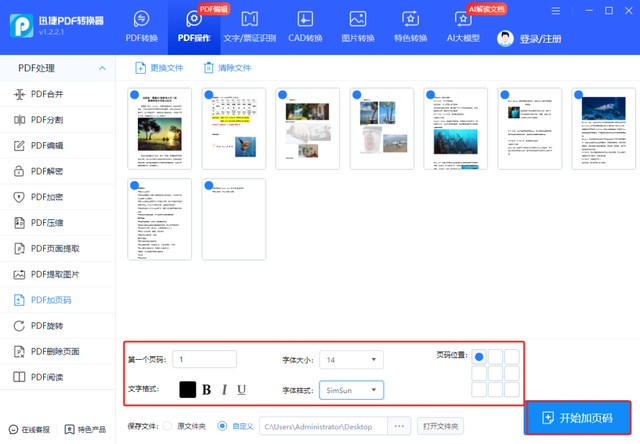
看,效果展示~
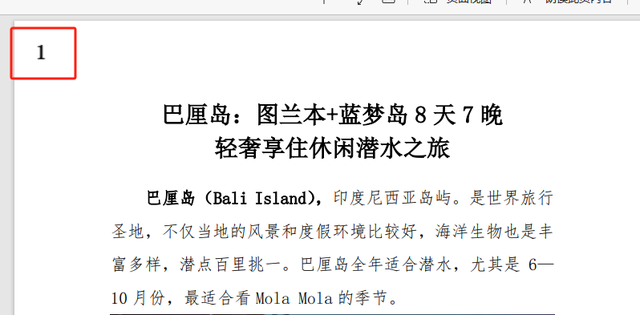
好啦,今天的内容就分享到这啦,保证学会后你的工作效率嘎嘎往上升!
点个关注,阅读不迷路~
